西沃电子白板操作试题 (1)
《七个希沃白板操作试卷》《希沃白板操作试卷模板》《希沃白板操作样卷七个》
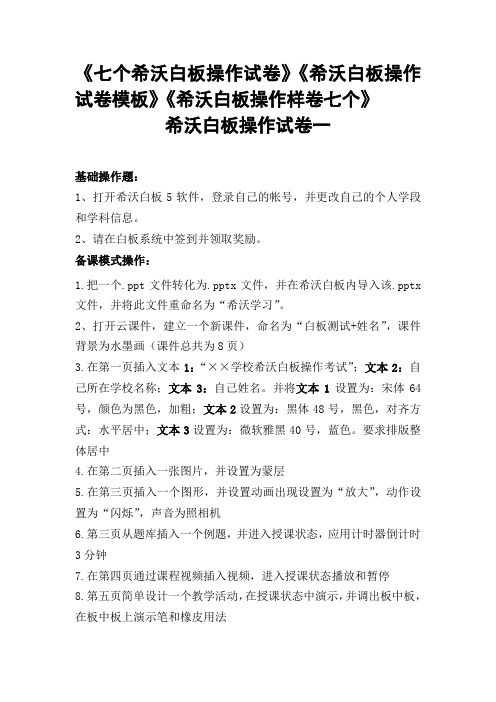
《七个希沃白板操作试卷》《希沃白板操作试卷模板》《希沃白板操作样卷七个》希沃白板操作试卷一基础操作题:1、打开希沃白板5软件,登录自己的帐号,并更改自己的个人学段和学科信息。
2、请在白板系统中签到并领取奖励。
备课模式操作:1.把一个.ppt文件转化为.pptx文件,并在希沃白板内导入该.pptx 文件,并将此文件重命名为“希沃学习”。
2、打开云课件,建立一个新课件,命名为“白板测试+姓名”,课件背景为水墨画(课件总共为8页)3.在第一页插入文本1:“××学校希沃白板操作考试”;文本2:自己所在学校名称;文本3:自己姓名。
并将文本1设置为:宋体64号,颜色为黑色,加粗;文本2设置为:黑体48号,黑色,对齐方式:水平居中;文本3设置为:微软雅黑40号,蓝色。
要求排版整体居中4.在第二页插入一张图片,并设置为蒙层5.在第三页插入一个图形,并设置动画出现设置为“放大”,动作设置为“闪烁”,声音为照相机6.第三页从题库插入一个例题,并进入授课状态,应用计时器倒计时3分钟7.在第四页通过课程视频插入视频,进入授课状态播放和暂停8.第五页简单设计一个教学活动,在授课状态中演示,并调出板中板,在板中板上演示笔和橡皮用法9.第六页中插入一个柱状图,三方面比例分别为30%、20%、50%,将该图命名为概率10.第七页输入一道简单练习题,进入授课模式对其进行批注,最后用橡皮擦去批注内容11.第八页利用思维导图设计板书,在页面右下角输入“谢谢”并设置超链接到第一页希沃白板操作试卷二1.把一个.ppt文件转化为.pptx文件,并在希沃白板内导入该.pptx文件,并将此文件重命名为“希沃学习”。
2.启动希沃白板软件,建立一个背景为“学校”的八张页面的文件。
第一页插入文本1:“××学校希沃白板操作考试”;文本2:自己所在学校名称;文本3:自己姓名。
并将文本1设置为:宋体72号,颜色为红色,加粗;文本2设置为:黑体48号,黑色色,对齐方式:水平居中;文本3设置为:华文隶书40号,蓝色。
希沃白板测试题答案

希沃白板测试题答案一、多选题在希沃白板5中,哪些课件元素可以增加蒙层?(A B C )A、文字。
B、图片。
C、形状。
D、视频。
解答:在希沃白板5的课件制作过程中,蒙层功能是最常见,最常用的一项功能,它可以实现多项内容的添加,但视频内容却不能使用蒙层功能。
二、单选题在希沃白板5中,编辑超级分类课堂活动时,可使用哪个快捷键输入下一个子类别?(A )A、Enter键(回车键)。
B、Ctrl键。
C、shift键。
D、空格键。
解答:在进行子类别的分类时,每增加一项都要按一下回车键,否则系统不会保存,因此使用回车键输入下一子类别。
三、多选题。
在关于希沃电子白板5知识配对课堂活动说法正确的是。
(B C D )A、选项的位置会被系统固定,不可移动。
B、备课模式下,选项文字字体、大小可随意修改。
C、选项图片的大小可以随意改变。
D、选项图片是可以批量选中并替换的。
解答:在进行知识配对时,系统提供的选项位置是固定不动的,制作者只能对文字内容,图片进行任意的修改。
四、单选题在希沃白板5中思维导图,有几种样式?(C )A、1.B、2C、3D、4解答:打开希沃白板5中思维导图工具,我们只能看到三种样式的思维导图,因此只有三种可供选择。
五、多选题希沃白板5中,判断对错的课堂活动,可以设定难度吗?(A )A、可以。
B、不可以。
解答:在判断对错的的小游戏中,活动的难度我们可以进行设定,比如答题的时间,选项的内容都可以进行调整,这样一来难度也就会发生变化。
六、单选题在希沃白板5中可以制作判断题的课堂活动是什么?(C)A、知识配对。
B、选词填空。
C、判断对错。
解答:在希沃白板5中,提供了知识配对,超级分类,选词填空,判断对错,分组竞争,判断对错等几种课堂活动可供授课者选择,制作判断题活动当然选择判断对错课堂活动比较合适。
七、单选题在希沃白板5设置蒙层后,可以在备课模式下看到蒙层与揭示的效果。
(B )A、对。
B、错。
解答:蒙层在备课模式下可以设定,但揭示的效果只能在授课模式下看到。
最新电子白板操作技能试题

电子白板操作技能试题(一)操作要求:1、启动白板软件、并启动录制功能。
2、第一页:使用软笔五号蓝色线条书写:“电子白板”字样;使用荧光笔划线修饰,大小适宜3.第二页:绘制五圆环,五种填充颜色,组合成整体。
4.第三页:(按学科选题操作,无选择学科的可完成第9题)(1)熟练操作语文学科工具展示“电”的笔顺。
(语文)(2)使用直尺画直线,大小适宜,退出直尺工具。
(数学)(3)熟练操作英语音标工具,给“family”标注音标,音标在单词后面(英语)(4)熟练操作物理工具,从学科模板中画出一个电路图,调整大小。
(物理)(5)熟练操作化学工具,从学科模板中画出实验室制取氧气的装置图,调整大小。
(化学)(6)熟练操作地理学科工具,插入中国政区图,并调整大小。
(地理)(7)熟练操作生物学科工具,插入显微镜,观察叶绿体。
.(生物)(8)熟练操作音乐学科工具,插入电子琴。
(音乐)(9)插入艺术字“电子白板”,设置合适的大小、位置5.第四页:插入桌面上的“测试1.jpg”图片,并调整位置、大小。
6.第五页:插入资源中人物类的一个人物,并且使用左镜像。
插入文本框,输入汉字:“白板测试”字样。
画面设计合理7.保存文件为“XXX.hht”到桌面,XXX为您的姓名。
8.结束录制,以您的姓名保存到桌面“电子白板测试”文件夹电子白板操作技能试题(二)操作要求:1.启动白板软件,并启动录制功能。
2.第一页:使用竹笔六号红色线条书写:“电子白板操作技能”;使用激光笔强调“操作技能”。
3.第二页:绘制一个正方形和一个长方形,两种填充颜色,组合成整体。
4.第三页:(按学科选题操作,,无选择学科的可完成第9题)(1)熟练操作语文学科拼音工具注音“电子白板”。
(语文)(2)使用圆规画扇形,大小适宜。
退出圆规工具。
(数学)(3)熟练操作英语音标工具,给“dog”标注音标(英语)(4)熟练操作光学工具,画出蜡烛和凹透镜,填充颜色组合成整体、调整大小。
希沃白板5及班级优化大师考试内容及答案

希沃白板5及班级优化大师考试内容及答案一、希沃白板 5 考试内容(一)基础操作1、登录与注册:了解如何注册和登录希沃白板 5 账号,以及不同账号类型的功能差异。
2、界面布局:熟悉希沃白板 5 的主界面布局,包括菜单栏、工具栏、侧边栏等各个区域的功能和作用。
3、新建与打开课件:掌握新建空白课件、导入已有课件以及打开本地或云存储中的课件的方法。
(二)课件制作1、文本编辑:能够在课件中添加、编辑文本,设置字体、字号、颜色、对齐方式等格式。
2、图片插入与处理:学会插入本地图片、网络图片,并进行裁剪、旋转、调整大小等操作。
3、形状绘制与编辑:掌握绘制各种基本形状,如矩形、圆形、三角形等,并能对形状进行填充颜色、边框设置、组合与拆分等编辑。
4、多媒体插入:熟练插入音频、视频文件,并能设置播放方式、音量、起止时间等参数。
5、页面布局与切换:合理规划课件页面布局,设置页面背景、添加页码;掌握页面切换效果的设置,如淡入淡出、旋转、平移等。
(三)学科工具1、语文工具:了解汉字书写、拼音标注、诗词卡片等工具的使用。
2、数学工具:掌握几何图形绘制、函数图像生成、数学公式编辑等工具的操作。
3、英语工具:熟悉单词拼写、音标标注、英语听说练习等工具的运用。
4、其他学科工具:例如物理实验模拟、化学元素周期表、地理地图等工具的功能和应用场景。
(四)课堂互动1、课堂活动创建:能够创建趣味分类、超级分类、知识配对、选词填空等课堂活动,增强学生参与度。
2、小组合作:学会利用希沃白板 5 组织小组合作学习,进行任务分配、成果展示与评价。
3、投屏与同屏互动:掌握将手机、平板等设备与白板投屏或同屏的方法,实现多设备互动教学。
(五)课件保存与分享1、保存课件:知道如何将制作好的课件保存到本地、云盘或导出为其他格式文件。
2、分享课件:学会将课件分享给其他教师或学生,设置分享权限和密码。
二、希沃白板 5 考试答案(一)基础操作1、登录与注册:登录:打开希沃白板 5 软件,在登录界面输入账号和密码即可登录。
中学电子白板操作题

中学电子白板操作题新版本即希沃一体机1、在电脑模式下放映一PPT,使用电子白板在幻灯片上进行翻页、批注并保存批注内容。
2、在第二页和第三页之间插入一黄板,用字体工具输入本学校名称并朗读。
3、打开一word,复制一部分内容到白板进行文本朗读。
(新版本即希沃机子做)4、用排笔书写“动画”二字,利用对象选择工具链接一动画并播放。
5、导入或插入一视频并播放,在播放中进行批注。
(新版本不用添加到收藏夹)。
6、调出聚光灯,调整聚光区域的大小,将聚光灯设置为方形,背景颜色设置为红色。
7、利用屏幕工具打开或导入一张图片,对图片进行批注,然后改变当前页的背景颜色。
(不用保存到白板)8、手写输入“火红”两字,转化为正规字体,加注拼音并进行笔顺教学。
9、将白板文件设置为自动保存,并保存到E盘后再次打开。
(新版本做)10、利用屏幕工具中的屏幕录像录制一段视频,任意命名并保存在D盘,视频内容:第一步,请使用拉幕工具对当前页面的左边或右边进行遮挡,并在幕布上书写个人姓名。
第二步,从资源库中调出你喜欢的学科中的任意5个素材。
录制结束后从D盘打开播放。
11、手工输入“apple”单词,然后导入一张苹果图片,将图片置于文字底层,组合在一起,然后将当前页以图片格式保存到D盘,并在D盘打开。
12、在电脑模式下打开一张图片,利用截屏工具进行批注,然后把带批注的图片选取圆形形状截屏到白板。
13、画一边框为红色,填充类型为实心、蓝色的长方体,将其边框改为黄色、填充为绿色。
14、画圆心角约为约50度,半径约为约15厘米的扇形,边框为蓝色,填充为红色。
15、利用圆规工具画半径为约10厘米的圆,设置边框颜色为蓝色,填充颜色为黄色。
16、画一三角形,量出其中一角的度数并标出,并用虚线做出某一边高,且量出高的长度。
17、画一个三角形,利用对象选择工具复制并组合成一个平行四边形,并进行回放。
18、利用合适的工具将平行四边形分割组合成矩形。
(新版本做)19、用饼状图或柱状图绘制一张学生成绩统计图。
希沃一体机考试题(卷)

一、单项选择1.希沃交互智能平板电源指示灯为蓝色时,()电源键可对交互智能平板进行关机。
A.短按一下B.长按一下C.短按两下D.长按两下2.希沃交互智能平板在电脑通道下( B )实现鼠标右键。
A.双指点击B.单指长按C.单指点击D.双指长按3.希沃交互智能平板在电脑通道下( A )打开软件或文档。
A.单指双击B.双指单击C.双指双击D.三指长按4.如果需要整页擦除,我们应该选择( B )擦除工具。
A.手势擦除B.滑动清页C.选择擦除D.点擦除5.在不删除页面内容的情况下,如何增加书写面积?以下哪项是错误的( B )A.添加新页面B.使用滑动清页工具C.使用板中板小工具D.使用漫游功能拖动界面拓展6.以下哪个工具可以放大EasiNote中的对象,对重点知识点突出与强调( D )A.板中板B.遮幕C.聚光灯D.放大镜7.在EasiNote软件中,如何实现翻页?( D )A.单击屏幕B.调出右键菜单选择下一页C.双击屏幕D.点击软件下方的下一页按钮8.如何退出EasiNote软件?( A )A.点击菜单,选择退出B.点击右上角关闭按键C.点击右下角关闭按键D.点击桌面按键9.将多媒体文件在EasiNote软件中打开,以下哪项说法是错误的( C )A.PPT在EasiNote软件中导入,可以进行批注,批注后可以直接翻页进入下一页讲解B.图片在EasiNote软件中导入,可以任意调整大小,并对其进行裁剪,去除水印C.视频在EasiNote软件中导入,可以任意调整大小,但是无法对重要内容进行截图D.多媒体文件导入EasiNote软件,可以在菜单内点击导入,也可以在资源库内导入10.关于实物展台功能,以下哪些说法是错误的( C )A.实物展台功能可以展示同学们的作业,分享课本内容B.实物展台功能可以同时展示多位同学的作业,进行对比教学C.实物展台功能可以在展示的试卷上批注,并且与试卷保存D.实物展台功能可以将同学的作业拍照到EN软件内,批注并保存分享11.关于选择按键,以下哪项描述是错误的。
电子白板考核题库+(1)
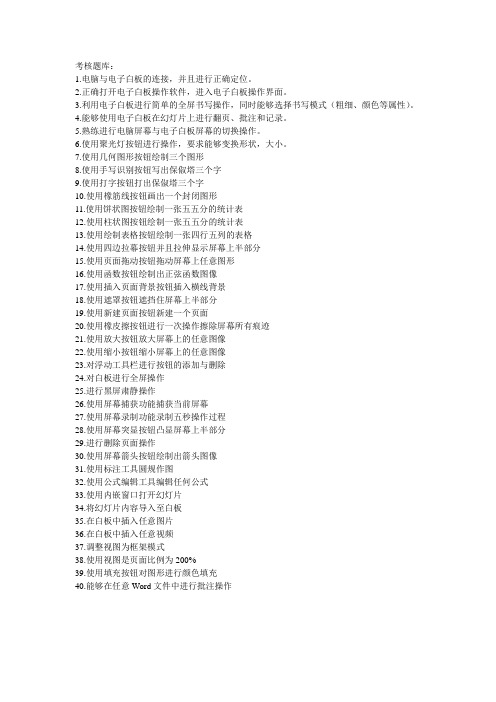
考核题库:1.电脑与电子白板的连接,并且进行正确定位。
2.正确打开电子白板操作软件,进入电子白板操作界面。
3.利用电子白板进行简单的全屏书写操作,同时能够选择书写模式(粗细、颜色等属性)。
4.能够使用电子白板在幻灯片上进行翻页、批注和记录。
5.熟练进行电脑屏幕与电子白板屏幕的切换操作。
6.使用聚光灯按钮进行操作,要求能够变换形状,大小。
7.使用几何图形按钮绘制三个图形8.使用手写识别按钮写出保俶塔三个字9.使用打字按钮打出保俶塔三个字10.使用橡筋线按钮画出一个封闭图形11.使用饼状图按钮绘制一张五五分的统计表12.使用柱状图按钮绘制一张五五分的统计表13.使用绘制表格按钮绘制一张四行五列的表格14.使用四边拉幕按钮并且拉伸显示屏幕上半部分15.使用页面拖动按钮拖动屏幕上任意图形16.使用函数按钮绘制出正弦函数图像17.使用插入页面背景按钮插入横线背景18.使用遮罩按钮遮挡住屏幕上半部分19.使用新建页面按钮新建一个页面20.使用橡皮擦按钮进行一次操作擦除屏幕所有痕迹21.使用放大按钮放大屏幕上的任意图像22.使用缩小按钮缩小屏幕上的任意图像23.对浮动工具栏进行按钮的添加与删除24.对白板进行全屏操作25.进行黑屏肃静操作26.使用屏幕捕获功能捕获当前屏幕27.使用屏幕录制功能录制五秒操作过程28.使用屏幕突显按钮凸显屏幕上半部分29.进行删除页面操作30.使用屏幕箭头按钮绘制出箭头图像31.使用标注工具圆规作图32.使用公式编辑工具编辑任何公式33.使用内嵌窗口打开幻灯片34.将幻灯片内容导入至白板35.在白板中插入任意图片36.在白板中插入任意视频37.调整视图为框架模式38.使用视图是页面比例为200%39.使用填充按钮对图形进行颜色填充40.能够在任意Word文件中进行批注操作。
电子白板考试题及答案

电子白板考试题及答案一、单选题(每题2分,共10分)1. 电子白板的主要功能是什么?A. 投影仪B. 交互式教学工具C. 电脑显示器D. 音响设备答案:B2. 电子白板的触控技术通常不包括以下哪一项?A. 红外触控B. 电磁触控C. 电容触控D. 机械触控答案:D3. 下列哪项不是电子白板的优点?A. 交互性强B. 易于操作C. 无法保存记录D. 节能环保答案:C4. 电子白板的书写笔通常是什么类型的?A. 铅笔B. 粉笔C. 触控笔D. 毛笔答案:C5. 电子白板的投影方式通常不包括以下哪一项?A. 前投式B. 背投式C. 侧投式D. 正投式答案:C二、多选题(每题3分,共15分)1. 电子白板在教学中可以用于以下哪些场景?A. 课件展示B. 学生互动C. 教师讲解D. 视频播放答案:A, B, C, D2. 电子白板的维护和保养需要注意哪些方面?A. 定期清洁B. 避免高温C. 避免潮湿D. 避免撞击答案:A, B, C, D3. 电子白板的常见品牌包括哪些?A. SMARTB. PrometheanC. 惠普D. 戴尔答案:A, B4. 电子白板的常用软件功能包括哪些?A. 手写识别B. 屏幕截图C. 屏幕录制D. 文件管理答案:A, B, C, D5. 电子白板在企业会议中可以用于以下哪些应用?A. 会议记录B. 思维导图C. 流程图绘制D. 数据分析展示答案:A, B, C, D三、判断题(每题1分,共5分)1. 电子白板可以与多种设备进行无线连接。
(对)2. 电子白板的使用寿命通常比传统黑板短。
(错)3. 电子白板在使用过程中不需要任何维护。
(错)4. 电子白板可以支持多点触控。
(对)5. 电子白板的屏幕表面是易碎的,需要特别小心。
(错)四、简答题(每题5分,共10分)1. 请简述电子白板在教育领域的应用优势。
答:电子白板在教育领域的应用优势包括提高课堂互动性,使教学过程更加生动有趣;支持多种媒体形式的展示,如文本、图片、视频等,丰富教学内容;便于教师进行教学设计和资源管理;以及促进学生参与和协作学习。
- 1、下载文档前请自行甄别文档内容的完整性,平台不提供额外的编辑、内容补充、找答案等附加服务。
- 2、"仅部分预览"的文档,不可在线预览部分如存在完整性等问题,可反馈申请退款(可完整预览的文档不适用该条件!)。
- 3、如文档侵犯您的权益,请联系客服反馈,我们会尽快为您处理(人工客服工作时间:9:00-18:30)。
西沃白板操作试题1.电视白板的电脑桌面上有个视频文件,要给它改个名字,演示操作步骤。
这道题是检查鼠标右键功能的使用;第一种方法:一根手指按住视频文件不放,一到两秒后会出现一个透明圆圈,这时手指迅速离开屏幕,即可弹出鼠标右键菜单,选择其中的重命名,即可更改文件名称。
第二种方法:一根手指轻按视频文件后,另一根手指快速的在旁边轻点屏幕,然后两根手指同时快速离开屏幕,即可弹出右键菜单,剩下步骤同上2. U盘里有上课要用的课件,在电视白板上如何操作,才能正确打开这个课件进行授课?(提供U盘,进行演示)将U盘插在电视白板前置的PC用USB接口上(限于希沃品牌)通过我的电脑或者360提示,打开U盘找到U盘中的PPT 课件,双击打开,进入放映模式即可开始授课3.电视白板开机后,进入了一个界面,这个界面我并不熟悉,该怎么操作?我只想用其中的电脑功能,请演示操作过程。
开机后,可能进入三个界面:电脑界面、安卓界面、电视界面。
常用界面为电脑界面,所以按照上一题的答案所说,调出常用设置菜单,然后选择PC下的小圆圈,即可返回到电脑界面。
(希沃品牌)。
4.在希沃软件里,想写出蓝色的“希沃”两个字,有哪些笔可以用?请说出所有可以的答案,并进行操作。
可选择硬笔、排刷、毛笔,这三种笔型为板书所用笔型;在笔型的上方为线条粗细调整,右侧为颜色调整,选择一种笔型,调整好粗细,选择蓝色后,即可书写。
5.在用希沃软件上课过程中,有个重点需要提醒学生们注意,可以用什么笔来标注?至少说出两种答案,并打开软件进行操作。
标注重点可以选择荧光笔、激光笔、印章笔;荧光笔一般会调整到最粗,选择亮色进行涂抹,特点是做了标记,却没有完全覆盖后面的内容;激光笔一般调整为较细,亮色,将重点圈起来,通过闪烁提醒;印章笔一般调整为最粗,选择星星、红旗等图案来提醒注意。
6.在希沃软件中,书写错误时,哪种擦除方式最快捷?这种方式适合在什么情况下使用?演示过程在希沃软件中书写时,如果写错的内容比较少,最快捷最合适的擦除方法是手势擦除,即,书写后发现错误,不用进行任何设置,直接将手和屏幕的接触面积增大,写就变成了擦,即可对错处擦除,然后减小接触面积,又变回了写的状态,可继续书写。
写错内容比较多时,在橡皮工具中选择点擦除,在写错字的周围画一个圈即可全部擦除。
7.在希沃软件中,当板书写满了,有什么办法获得新的版面用于书写?说出最少两种方法,并进行操作。
第一种:在希沃软件最下方的工具栏中,找到“+“号,点击,新建页面第二种:在希沃软件最下方的工具栏中,找到一个小手形状的图标,它叫漫游,点击后,手指轻按软件的书写区域,按住不放,即可上下左右移动整个页面,将写满板书的页面移走,即可再次书写第三种:还是应用漫游功能,点击漫游后,两根手指轻按写满板书的页面,轻轻一捏,页面就会缩小,获得新页面8.希沃软件使用完后,如何退出?希沃软件中的笔记想保留下来,如何操作?进行演示。
希沃软件下方的工具栏中,有个按键叫做菜单,点击工具栏的空白处即可看到各个图标的名字,点击菜单键,其中有退出和保存、另存为按键。
该用哪个功能?演示过程用希沃软件做课件,都是在电脑上进行操作,这时电脑没有触摸功能,所以要将希沃软件切换到备课模式,操作过程见上题。
切换到备课模式后,点击希沃软件下方工具栏中的“文字”,即一个“T”标志,然后点击绿色区域,出现文本框,这时候就可以通过电脑键盘输入文字。
也可直接用白板右上角中的小键盘输入。
9.在电视白板上播放PPT课件时,如何进行上一页、下一页的操作?怎么退出PPT放映?演示过程上下翻页可选方式如下:(1)、PPT进入放映状态后,用配备的遥控器上下翻页(2)、PPT进入放映状态后,轻点一下屏幕,即可进入下一页,长按屏幕调出右键菜单,即可看到上一页下一页(3)、通过手势,按住屏幕上下滑动或者左右滑动PPT处于放映状态时,调出右键菜单即可选择其中的结束放映。
10.在电视白板的电脑上,如何实现图片的缩放、旋转?并在图片上写字。
请演示操作过程。
打开希沃软件,在下方工具栏中找到“资源库”,点击后选择“我的电脑”,找到电脑上的图片,按住不放、拖拽到软件中可实现缩放、旋转、批注。
11.希沃软件中,有张图片右下角有很明显的水印,演示去除掉过程。
在软件的下方工具栏中,找到小箭头图标,即“选择”键,点击,然后点击要去除水印的图片,会发现图片右上角有个菜单,其中类似相框的按键为截图键,点击后,可对图片进行截图,从而去除掉水印12.软件中,有张图片的背景颜色和课件的整体色调不搭配,怎么把背景颜色去除掉?演示过程点击软件下方工具栏中的“选择”键,然后点击图片,在图片右上角出现的菜单中,有个图标类似一只画笔,该按键为抠图按键,点击后将鼠标或者手指移动到要编辑的图片上,在要去除掉的图片背景上按住不放直接拉伸,出现一个圆圈,同时,图片背景被去除掉。
(该功能可以去除掉色差较大的图片的背景,对于背景和图片内容颜色过于接近的,去除效果有限。
)13.在电视白板上播放PPT课件时,想对PPT内容进行批注,有几种方法,并进行演示过程。
第一种方法:打开PPT课件,进入放映模式,然后长按屏幕调出鼠标右键菜单,在菜单中有个指针选项,选择其中的“笔”,即可在放映PPT的同时对PPT进行批注。
第二种方法:在希沃一体机上打开软件,然后点击软件下方工具栏中的“桌面”图标,这时,软件最小化到任务栏,同时电脑桌面上出现一个浮动条,这是软件的工具条,里面有“笔”,在PPT进入放映模式后,该工具条还存在,这时可以选择其中的笔,用于批注。
第三种方法:打开软件,选择下方工具栏中的“资源库”,会弹出一个对话框,选择其中的“我的电脑”,找到要播放的PPT课件,按住课件,直接拖拽到软件中,这时会将PPT导入到软件中,然后会出现一个“墨迹书写工具”图标,其中有笔,可用于批注。
14.在用希沃软件上课时,需要对重点内容进行放大,可以选择哪个小工具,可以对它进行哪些调整?演示过程在希沃软件中,想要对部分内容进行放大,可选用“放大镜”工具。
在软件中,找到下方工具栏中的“百宝箱”,点击其中的“小工具”,其中有“放大镜”,点击一下,即可将放大镜调用到软件中,或者按住“放大镜”直接拖拽到软件中。
可以用两根手指对放大区域进行调整,可以调整放大倍数。
15.老师在用希沃软件上课时,需要临时调用一个小黑板,进行板书,板书后需要将临时板书保存下来,可以用哪个小工具?演示过程此时可以调用“板中板”小工具。
软件下方工具栏中的百宝箱,其中的小工具中有个“板中板”,适用于临时书写,书写后,可以点击“板中板”下方的保存按键,将板书保存为图片,发给学生们进行课后复习使用。
(板中板的好处是不用时可拉至白板最上方,在需要时再下拉书写,小结时可参照板中板的书写内容)。
16. 数学课上,老师需要快速画出一个圆形、一个三角形,一个四边形,却对图形的具体形状没有要求,这时可以用哪个工具最方便的实现?打开软件,选择下方工具栏中的“图形”,只点击一下即可,这时是智能识别。
在上方的绿色区域,即可任意绘图,最方便,但是图形的形状是任意的。
17.用希沃软件上课时,板书内容比较多,可以借用哪个小工具,聚拢学生的目光,将重点突出?演示过程此时可以用“聚光灯”。
软件下方工具栏中的百宝箱,点击其中的小工具,其中有“聚光灯”,适用于聚拢学生目光,将重点突出,避免其他内容的干扰。
可改变聚光灯显示区域大小,背景颜色深浅,显示形状。
18.今天在教室里考试,老师想要个倒计时请找到这个工具么,并设置10分钟倒计时可使用“计时器”。
百宝箱—小工具—“计时器”。
将“计时器”点击或者拖拽到软件中以后,点击其中的齿轮按键,设置时间后,点击播放,即可。
该工具可移动,可放大。
19.老师用希沃软件做好了课件,上课时,希望学生们先看题目再看后面的解题过程,请借用一个小工具,把解题过程遮挡住。
可借用“幕布”。
百宝箱---小工具---“幕布”。
可以将屏幕整体遮住,然后点击,即可上下左右移动,也可以在幕布出来后,点击右下角的小方块,然后在屏幕上任意滑动,拖拽出来一个小幕布,或者点击齿轮键,调用外部的一个图片作为幕布的背景。
20. 数学课上,老师需要快速画出一个圆形、一个三角形,一个四边形,却对图形的具体形状没有要求,这时可以用哪个工具最方便的实现?打开软件,选择下方工具栏中的“图形”,只点击一下即可,这时是智能识别。
在上方的绿色区域,即可任意绘图,最方便,但是图形的形状是任意的。
21.用希沃软件做课件时,想给一张图片加动画效果,演示操作过程。
打开希沃软件,点击下方工具栏中的“菜单”按键,点击其中的“模式”,选择“备课模式”,然后点击下方工具栏中的资源库,选择其中的“我的电脑”,找到要用的图片,按住不放,将图片拖入到软件中,然后点击图片右侧菜单中的螺旋形状的按键,在软件右上角会弹出一个小的对话框,剩下的操作和PPT内加动画一样,加入相应动画即可,制作完成后保存,即可获得由一个图片的动画效果构成的课件。
22.用希沃软件做课件时,某张图片已经加好了动画效果,但是后来觉得不满意,想进行修改,操作演示操作过程。
希沃软件中,点击下方工具栏中的“菜单”按键,点击其中的“模式”,选择“备课模式”,点击要编辑的图片,选择图片右侧菜单中的螺旋形状按键,这时可以看到弹出了一个小对话框,是编辑动画用的,可以在小对话框中找到图片之前已经做好的动画效果,将其删除,然后重新设定动画效果。
23.用希沃软件做课件时,想要在某页课件上加入一个图片,该如何操作?演示过程在希沃软件中,备课模式或者授课模式下,都可以通过下面方法加入图片或其他多媒体素材。
点击下方工具栏中的“资源库”,选择其中的“我的电脑”,找到要用的图片,按住不放,拖拽到希沃软件中即可24.利用实物展台工具时,想对展示的学生作业进行即时的批注,演示调用的功能,并擦除批注。
点击实物展台右下角的笔,可以选择不同颜色进行批注,点击笔右侧的橡皮擦即可擦除。
25.利用实物展台工具展示学生作业时,有些内容需要重点展示,演示把作业放大过程。
打开实物展台工具,出现展示画面后,可以用两根手指进行画面的缩放操作,或者通过下方工具栏中的加减号,进行画面大小的调整。
26.利用实物展台展示学生作业时,有四个学生的作业都需要展示,并且需要进行对比,演示操作过程。
一、希沃软件—百宝箱---实物展台,出现展画面后,点击下面倒数第三个按钮,屏幕被分成了四块,点击下面的相机图标,即可对作业进行拍照。
如果需要还可点击每份作业右下角的全屏按钮,进行单独讲解。
二、直接打开实物展台程序,点击“对比教学”按钮,即可发现屏幕也被分成了四块,点击每块中间图标的相机按钮,即可在屏幕上得到四份作业。
这时就可以进行对比教学了。
27.在利用实物展台工具展示学生作业的过程中,需要进行其他内容的讲解,怎么回到希沃软件中?演示过程。
